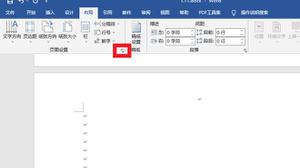华为激光打印机配网教程
华为激光打印机使用指南之华为激光打印机配网教程,华为激光打印机安装好了,就可以开始联网教程设置了,详情如下,希望可以帮助到你!

华为激光打印机配网教程方法
使用打印机前,建议您将打印机通过有线或无线方式,连接至家庭或企业的路由器网络中,便于同网络下的其他手机、平板、电脑,便捷共享打印机。
打印机支持 2.4G Wi-Fi,不支持 5G Wi-Fi,不支持机场、酒店等场所的 Portal 热点(即需要网页认证的 Wi-Fi 热点)。若无可用网络,请跳过此章节,参阅《无可用 Wi-Fi 时,手机/平板/电脑如何连接华为激光打印机》。
方式一:手机/平板为打印机配网(推荐家庭和个人)
1、将手机/平板连接路由器 Wi-Fi,并开启蓝牙。

2、在应用市场搜索“华为智慧生活”或扫码,下载安装最新版本华为智慧生活 App。

3、打开华为智慧生活 App,登录华为帐号,点击 + 号,选择添加设备。
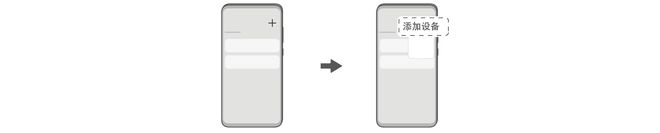
4、待 APP 扫描到打印机后,点击连接;确认打印机要连接路由器的 Wi-Fi 名称和密码,点击下一步,根据界面指引完成打印机配网。
若未发现打印机或连接失败,请长按打印机网络键![]() 3 秒以上,重置网络后,再次配置。
3 秒以上,重置网络后,再次配置。
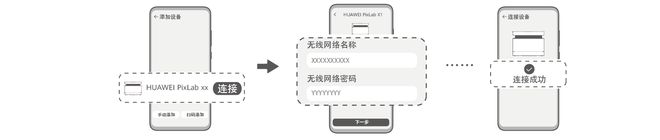
5、配网成功后,将打印机共享给更多手机、平板或电脑使用。
方式二:电脑为打印机配网(推荐企业和团队)
1、电脑连接路由器 Wi-Fi,或使用网线连接路由器,使用随附的 USB 线缆连接电脑和打印机。

2、打开电脑浏览器,访问打印机服务支持官网(HUAWEI PixLab X1:https://consumer.huawei.com/cn/support/printers/pixlab-x1/,HUAWEI PixLab B5:https://bsupport.huawei.com/cn/product/pixlab-b5/),找到驱动下载或驱动列表版块,按照您的电脑系统,下载名为“华为打印(激光)_XXX”的客户端安装程序压缩包。
若您的电脑无法访问互联网,可提前下载华为打印客户端至 U 盘中,再将客户端复制到待配网的电脑中。

3、将下载的压缩包解压至电脑文件夹,双击华为打印客户端安装程序。Windows 电脑:安装包解压后,双击文件类型为 exe 的文件,例如 PixLab_Series for Windows v1.122.exe,打开华为打印客户端安装程序。
· MacOS 电脑:安装包解压后,双击文件类型为应用程序的文件,例如华为 PixLab 系列,打开华为打印客户端安装程序。
· Linux 电脑:安装包解压后,双击文件类型为 .sh 的文件,例如 install.sh,选择在终端中运行,在终端窗口中输入电脑登录帐户密码后,打开华为打印客户端安装程序。
· Linux 电脑操作以 Ubuntu 系统为例,RedHat 系统界面可能略有不同,请以实际情况为准。
4在选择打印机的方式并安装华为打印的安装界面中,阅读并勾选同意华为打印应用用户协议,选择通过 USB 连接。
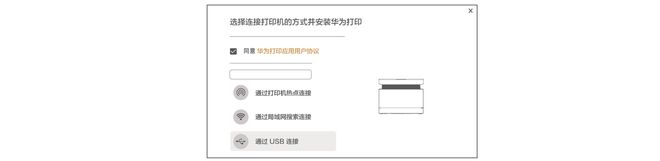
5、确认打印机要连接路由器的 Wi-Fi 名称和密码,点击下一步。
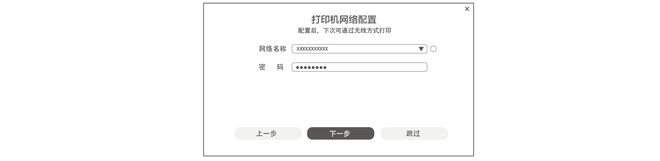
6、待界面提示安装成功后,点击完成。此时电脑桌面上将出现名为PixLab系列_华为打印的华为打印客户端。
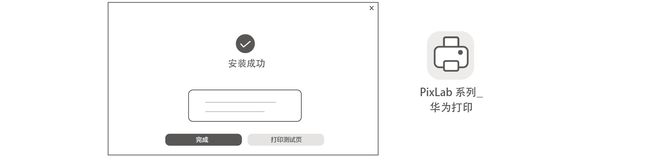
7、配网成功后,将打印机共享给更多电脑使用。
以上是 华为激光打印机配网教程 的全部内容, 来源链接: utcz.com/dzbk/762110.html